Как да валидирате данните на датата на текущата година в работен лист на Excel?
В Excel, Потвърждаване на данните е полезна функция за нас, с нея можем да предотвратим дублиране на клетки, да позволим въвеждането на конкретна дата и т.н. В тази статия ще говоря за това как да разреша да се въвеждат само датите от текущата година с помощта на функцията за валидиране на данни в работния лист на Excel.
Проверка на данните датата на текущата година в Excel
Проверка на данните датата на текущата година в Excel
За да позволите само датата от текущата година да бъде въведена в колона на работния лист, моля, направете следните стъпки:
1. Изберете колона от клетки, към които искате да приложите функцията за валидиране на данни, и след това щракнете Дата > Потвърждаване на данните > Потвърждаване на данните, вижте екранна снимка:
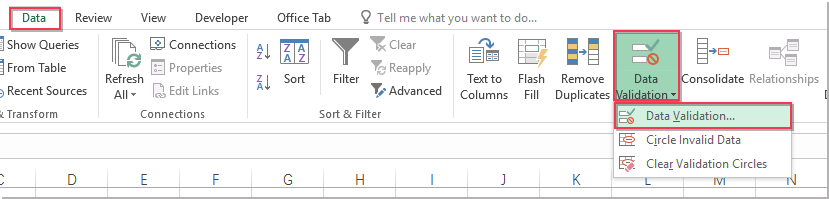
2. В Потвърждаване на данните диалогов прозорец, направете следните операции:
(1.) Щракнете Настройки раздел;
(2.) Изберете Custom опция от Позволете падащ списък;
(3.) Въведете тази формула: =ГОДИНА(A2)=ГОДИНА(ДНЕС()) в Формула текстово поле.
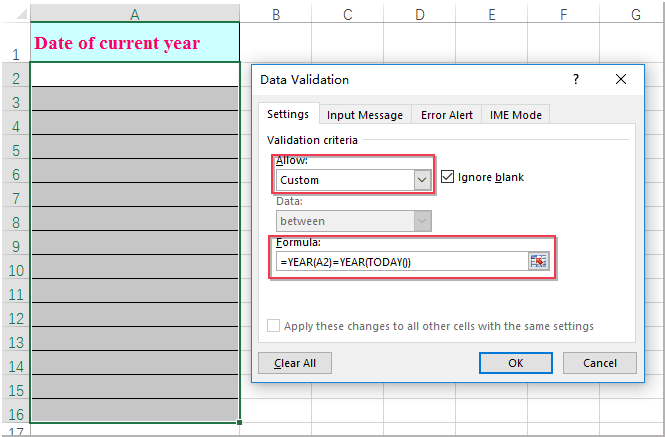
3, И после щракнете върху OK бутон, отсега нататък само датата от тази година може да бъде въведена в посочените клетки, ако не, ще изскочи предупредително поле, за да ви напомни, вижте екранната снимка:
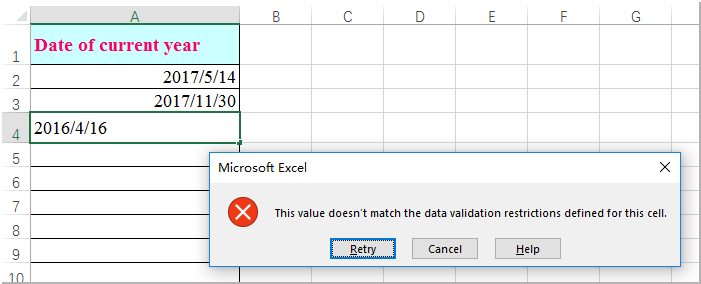
Най-добрите инструменти за продуктивност в офиса
Усъвършенствайте уменията си за Excel с Kutools за Excel и изпитайте ефективност, както никога досега. Kutools за Excel предлага над 300 разширени функции за повишаване на производителността и спестяване на време. Щракнете тук, за да получите функцията, от която се нуждаете най-много...

Раздел Office Внася интерфейс с раздели в Office и прави работата ви много по-лесна
- Разрешете редактиране и четене с раздели в Word, Excel, PowerPoint, Publisher, Access, Visio и Project.
- Отваряйте и създавайте множество документи в нови раздели на един и същ прозорец, а не в нови прозорци.
- Увеличава вашата производителност с 50% и намалява стотици кликвания на мишката за вас всеки ден!

